Aiuto! Mio Firefox continua a bloccarsi su Mac ogni volta che lo uso
È così fastidioso chiudere e riaprire questo browser ogni volta. Come posso fix firefox continua a bloccarsi Problema Mac?![]()
Ovviamente! Leggi questo nuovo post in dettaglio, troverai i modi più semplici per fix firefox continua a bloccarsi su Mac o Windows.
Come posso risolvere Firefox bloccato su Mac?
Gli utenti del browser Mozilla Firefox sono confusi quando lo aprono ma si chiude o si chiude. Quindi, come risolvere questo problema Mac con Firefox? Prova questi modi di seguito:
- Aggiorna il browser Firefox
- Aggiorna il tuo macOS
- Controlla plug-in di aggiornamento
- Aggiorna il software di sicurezza
- Usa la modalità provvisoria
- Pulisci le cartelle di installazione Firefox
- Segnala errore di arresto
- Controlla hardware
Testo: Parte 1. Perché Firefox continua a bloccarsi su Mac?Parte 2. 8 soluzioni se Firefox continua a bloccarsi su Mac/WinParte 3. Come posso fare se Firefox si blocca all'avvio?Parte 4. Strumento utile per prevenire problemi di Firefox su MacParte 5. Conclusione
Parte 1. Perché Firefox continua a bloccarsi su Mac?
Un arresto del browser è un arresto o una chiusura imprevisti di un browser nel mezzo di qualsiasi attività. Una volta che un browser si arresta in modo anomalo, è possibile visualizzare una finestra a comparsa di report sugli arresti anomali per informare gli sviluppatori di ciò che è accaduto.
Tutti sperimentiamo arresti anomali del browser ad un certo punto della nostra vita e va bene. Tuttavia, se lo schianto si verifica per la maggior parte del tempo, questo è già un grosso problema.
Ci sono rapporti recenti che l'Mozilla Firefox presenta frequenti problemi di arresto anomalo e gli utenti non possono più sopportarlo. Questa è un'esperienza terribile per l'utente. Tuttavia, ci sono anche possibili soluzioni su come risolvere firefox che continua a bloccarsi sui problemi del Mac.
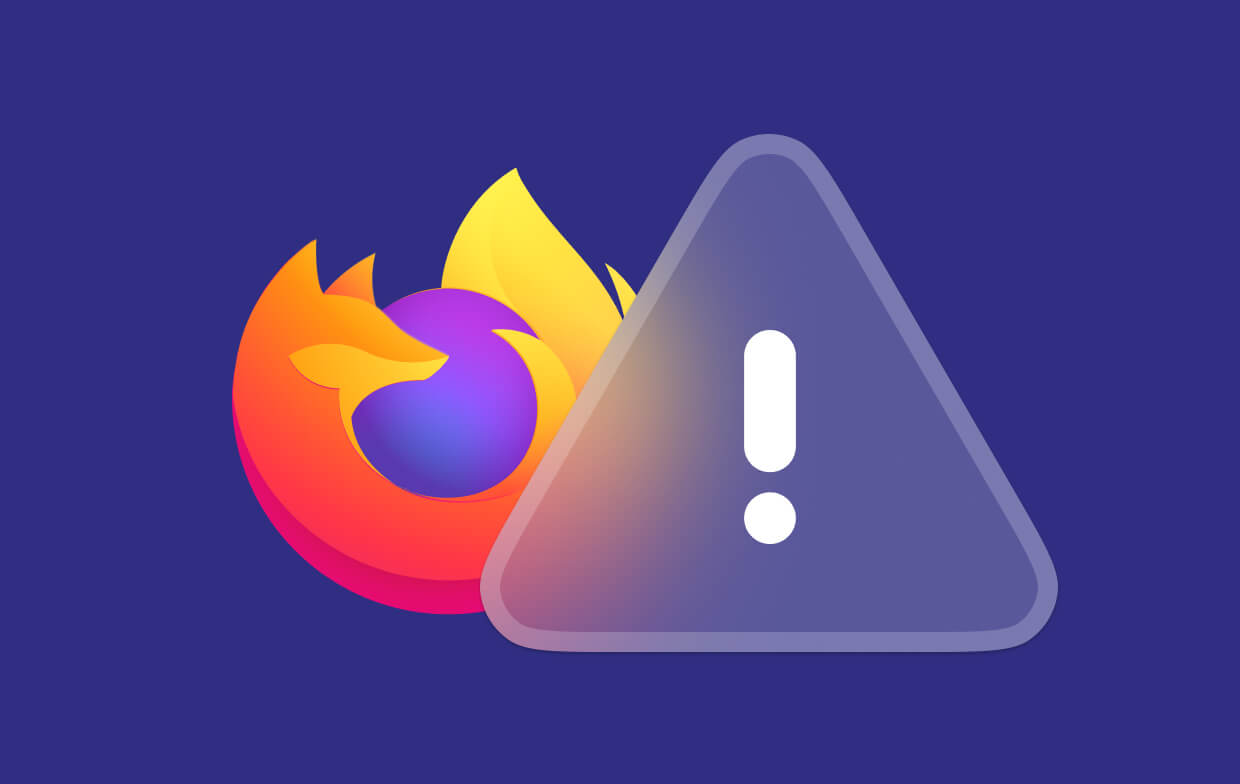
Parte 2. 8 soluzioni se Firefox continua a bloccarsi su Mac/Win
Quando Firefox continua a bloccarsi costantemente, non farti prendere dal panico! Ti aiuteremo a superare questo problema e risolverlo in pochissimo tempo. Ecco alcuni suggerimenti consigliati da Mozilla per risolvere i problemi di crash di Firefox.
#1. Aggiorna il browser Firefox
Il problema di arresto anomalo può anche essere causato da bug nella versione corrente che si sta utilizzando. Per risolvere questo problema, prova a verificare se è disponibile un aggiornamento per il tuo browser Firefox:
- Fai clic sul pulsante del menu.
- Fai clic su Aiuto.
- Scorri verso il basso fino a Informazioni su Firefox.
- Consenti a Firefox di controllare e cercare gli aggiornamenti.
- Fai clic su Riavvia per aggiornare Firefox.
Il browser Firefox verrà riavviato tra poco e verrà caricato utilizzando la versione aggiornata senza più crash.
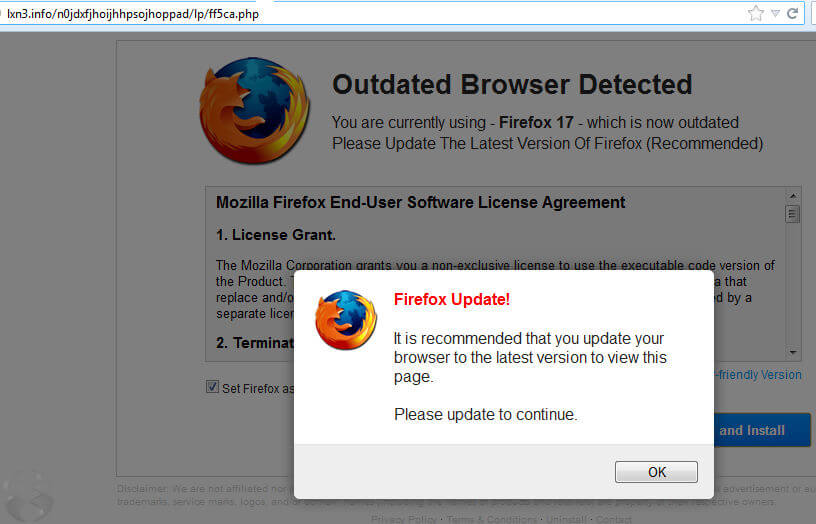
Nota: Assicurati di scaricare l'ultima versione di firefox dal sito ufficiale per evitare infezioni da malware.
#2. Aggiorna il tuo sistema operativo Mac
Il sistema operativo del tuo computer può anche causare arresti anomali su alcuni browser web. Segui questi passaggi su come aggiornare il sistema operativo del tuo computer:
- Apri AppStore.
- Fai clic su Aggiornamenti.
- Trova aggiornamenti software.
- Trova il tuo macOS.
- Fai clic su Aggiorna e attendi fino al riavvio del Mac.

#3. Controlla i plug-in di aggiornamento
Se hai già aggiornato sia il browser Firefox che il sistema operativo del computer e firefox continua a bloccarsi, controlla che forse i tuoi plugin abbiano bisogno di un aggiornamento per eliminare il problema.
Controlla il sito Web del plug-in installato per l'ultimo aggiornamento e installalo sul tuo browser.
#4. Aggiorna i software per sicurezza
Il tuo software per la protezione della sicurezza in Internet può anche interrompere la tua attività di navigazione sul web in momenti casuali e questo può essere molto frustrante.
Questo potrebbe essere un segno che il tuo software anti-virus ha bisogno di un aggiornamento. Per risolvere questo problema, vai semplicemente alle impostazioni del tuo antivirus e controlla gli ultimi aggiornamenti e segui i passaggi su come installarlo.
#5. Apri Firefox in modalità provvisoria
Per determinare ulteriormente se il problema va oltre il semplice arresto anomalo, provare a utilizzare Firefox in modalità provvisoria e verificare se continua a bloccarsi o meno.
Ecco come aprire Firefox in modalità provvisoria:
- Vai al menu e fai clic su Aiuto.
- Fai clic su Riavvia con componenti aggiuntivi disabilitati.
- Fai clic su Shift all'avvio del browser Firefox per accedere alla modalità provvisoria.
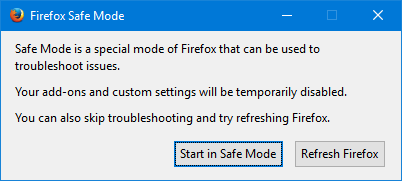
#6. Pulisci le cartelle di installazione Firefox
Se l'uso della modalità provvisoria non risolve il problema, firefox continua a bloccarsi, perché non provare un'installazione pulita e verificare se sta ancora accadendo?
Non preoccuparti dei tuoi segnalibri e di altri download personali, questi file vengono memorizzati e salvati su una cartella separata.
Per esempio, per disinstallare Firefox su Windows PC
- Elimina le cartelle di installazione di Firefox: (C: \ Programmi \ Mozilla Firefox e C: \ Programmi (x86) \ Mozilla Firefox).
- Scarica un nuovo browser Firefox.
- Segui il processo di installazione.
Dopo aver installato un browser nuovo e pulito, verifica se il problema si verifica ancora.
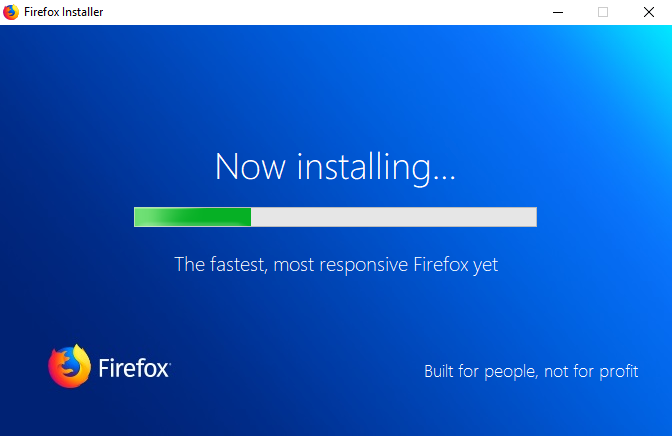
#7. Segnala l'errore di segnalazione di errore
Per ottenere una soluzione reale su Firefox continua a causare problemi di arresto anomalo, puoi segnalarlo direttamente agli sviluppatori. Tutto ciò che serve è annotare l'ID del crash.
Seguire questi passaggi su come segnalare gli incidenti di arresto anomalo.
- Vai alla barra degli indirizzi di Firefox e inserisci about: crash.
- Trova l'ID rapporto e cerca l'ultimo arresto anomalo e aprilo in una nuova scheda (a cui verrà indirizzato crash-stats.mozilla.com).
- Apparirà un messaggio "Il tuo rapporto è in fase di elaborazione".
- Attendere fino al termine del processo.
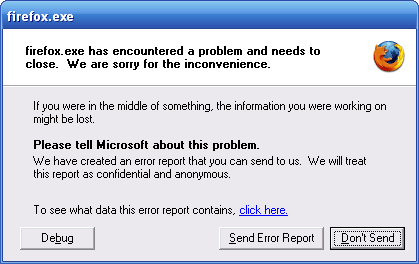
#8. Controlla Hardware
Anche se almeno tra i sospettati, l'hardware può anche interrompere il modo in cui agiscono i browser. Se la RAM è a corto di spazio, potrebbe causare alcuni arresti anomali su qualsiasi applicazione, software e servizio che si sta utilizzando sul dispositivo. Puoi usare lo strumento Memtest86 + per diagnosticare la tua RAM.
Parte 3. Come posso fare se Firefox si blocca all'avvio?
Se Firefox continua a bloccarsi all'avvio, l'hai provato più e più volte ma continua a non funzionare, potresti perdere presto tutta la pazienza. Non preoccuparti, perché abbiamo le soluzioni consigliate da Mozilla per aiutarti a far funzionare nuovamente Firefox.
La prima cosa che devi fare è verificare se Firefox è in modalità provvisoria, semplicemente seguendo i passaggi sopra menzionati di Apri Firefox in modalità provvisoria nella Parte 2, quindi controlla se Firefox continua a bloccarsi.
Se si verifica un arresto anomalo di Firefox in modalità provvisoria, è necessario pulire l'installazione di Firefox:
- Rimuovi Firefox dal tuo Mac.
- Elimina le cartelle di installazione di Firefox: (che si trova in C: \ Programmi \ Mozilla Firefox o C: \ Programmi (x86) \ Mozilla Firefox).
- Scarica una nuova versione del browser Firefox.
- Fare doppio clic su di esso e seguire il processo di installazione.
Infine, Firefox potrebbe bloccarsi all'avvio a causa di malware o software. Basta fare una scansione approfondita sul tuo Mac per trovare malware o software che causano il problema del crash e rimuoverli permanentemente.
Parte 4. Strumento utile per prevenire problemi di Firefox su Mac
Ora, quando tutto il resto fallisce e ti sembra di aver fatto tutto il possibile, ti consigliamo di affidarti a una soluzione migliore come i programmi di pulizia per Mac per evitare che firefox continui a causare problemi di crash.
iMyMac PowerMyMac è uno strumento sicuro ed efficace che esegue automaticamente la scansione e trovare tutti i file spazzatura, fare diagnostica dello stato del Mac, e pulire i browser.
Puoi cancellare i cookie del browser, o le cache, le cronologia e gli altri file necessari che possono causare arresti anomali. Per evitare che Firefox continua a bloccarsi su Mac, utilizza "Privacy" di PowerMyMac per risolverlo il prima possibile:
- Se Firefox si blocca su Mac, scarica e avvia PowerMyMac.
- Scegli il modulo Privacy e avvia la scansione. Puoi cliccare il pulsante SCANISONA.
- Seleziona i dati del browser Firefox, come i file cache, autofills, cookies e LocalStorage dei browser.
- Clicca su PULISCI ed attendi che la pulizia del browser sia completata.
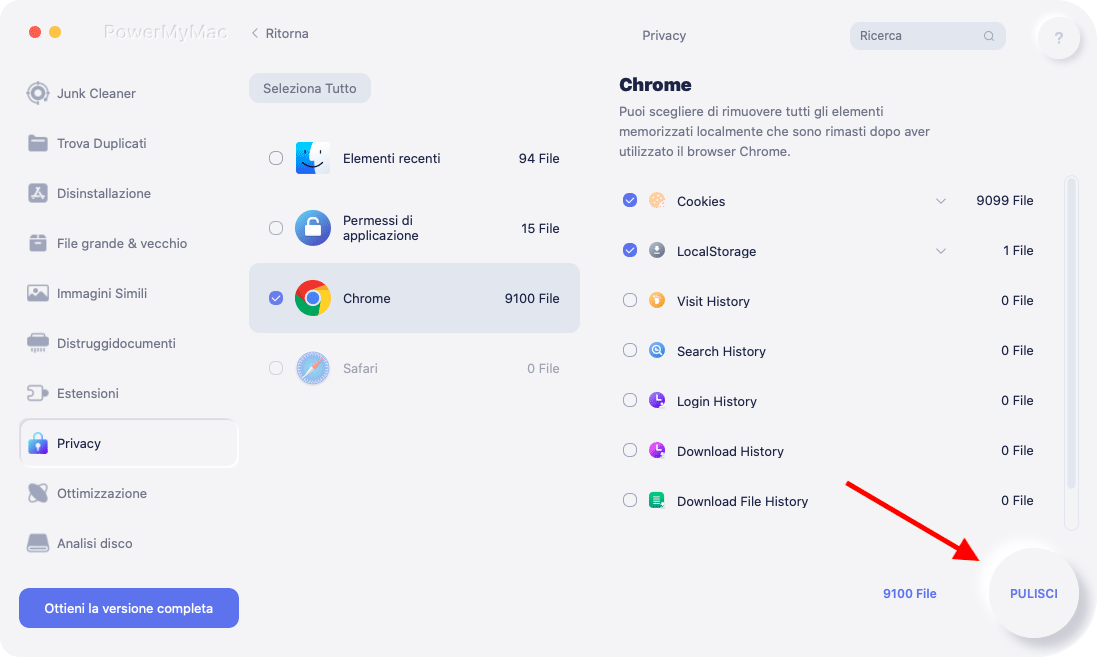
Così facile, non è vero? Potrebbe aiutare a prevenire problemi come il guasto di FireFox. PowerMyMac ti aiuta anche a risolvere Mac che funziona lentamente o i problemi con le foto duplicate o altro, basta prima provare gratuitamente!
La prossima volta che si verifica un arresto anomalo del browser sul Mac, utilizzare la Privacy per un risultato rapido ed efficiente. Nessun metodo confuso e sforzi sconsiderati.
Parte 5. Conclusione
Ecco fatto, hai appena imparato come risolvere Firefox continua a bloccarsi sul tuo Mac o Windows. Non ti sentirai più frustrato mentre navighi online. Se le tue schede di Firefox continuano a bloccarsi, controlla i modi qui per risolverlo.
Hai già provato Privacy del programma PowerMyMac in modo da poter ripulire il tuo Mac e riparare il browser Firefox che si blocca su Mac? Condividi i tuoi commenti qui sotto!



